photoshop调淡灰色风景照片
来源:未知
作者:学photoshop
学习:1701人次
原图

最终效果

1、打开原图素材,把背景图层复制一层。
2、图像—调整—渐变映射,如图1,设置如图2,图层模式为:色相,填充改为60%。
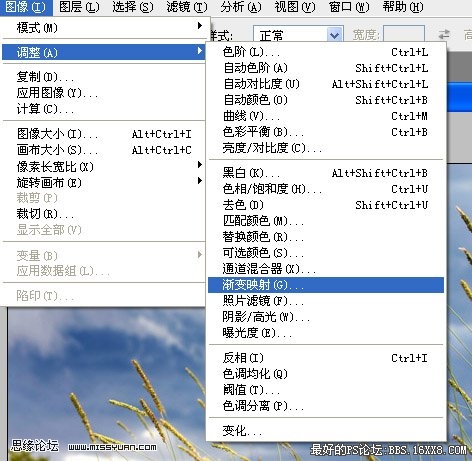
图1

图2

最终效果

1、打开原图素材,把背景图层复制一层。
2、图像—调整—渐变映射,如图1,设置如图2,图层模式为:色相,填充改为60%。
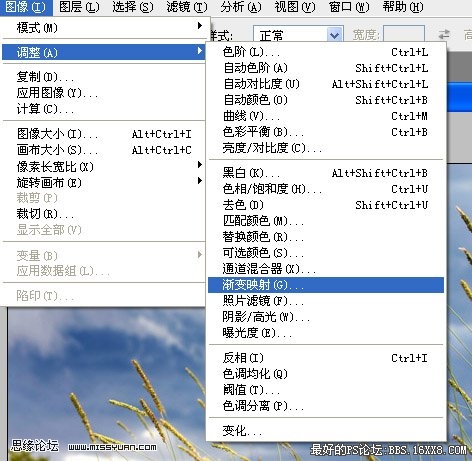
图1

图2
学习 · 提示
相关教程
关注大神微博加入>>
网友求助,请回答!








